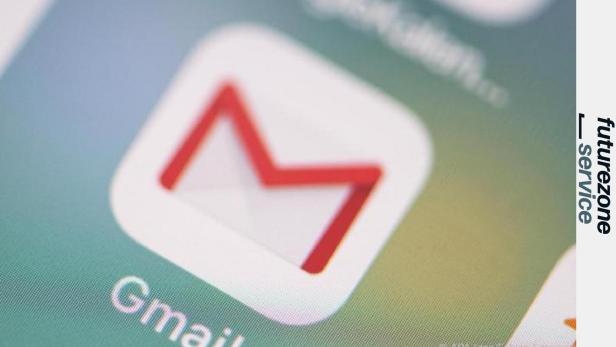
10 Tipps und Tricks für Gmail, die jeder kennen sollte
Dieser Artikel ist älter als ein Jahr!
Neben Microsoft Outlook oder Yahoo Mail zählt der kostenlose E-Mail-Service Gmail von Google weltweit zu den beliebtesten. Etwa 1,5 Milliarden Menschen weltweit nutzen den Dienst. Wenige wissen jedoch, wie viele praktische Features und Tools der Service, unter anderem für mehr Sicherheit und einen besseren Überblick, bietet. Wir zeigen euch die 10 besten Tricks.
1. Design nach individuellem Geschmack wählen
Für viele User*innen muss im ersten Schritt einmal auch die Optik passen, um Spaß bei der Nutzung von Gmail zu haben. Um ein ansprechenderes Design als das recht fade voreingestellte zu nutzen, klickst du auf das Zahnrad-Symbol an der rechten oberen Ecke.
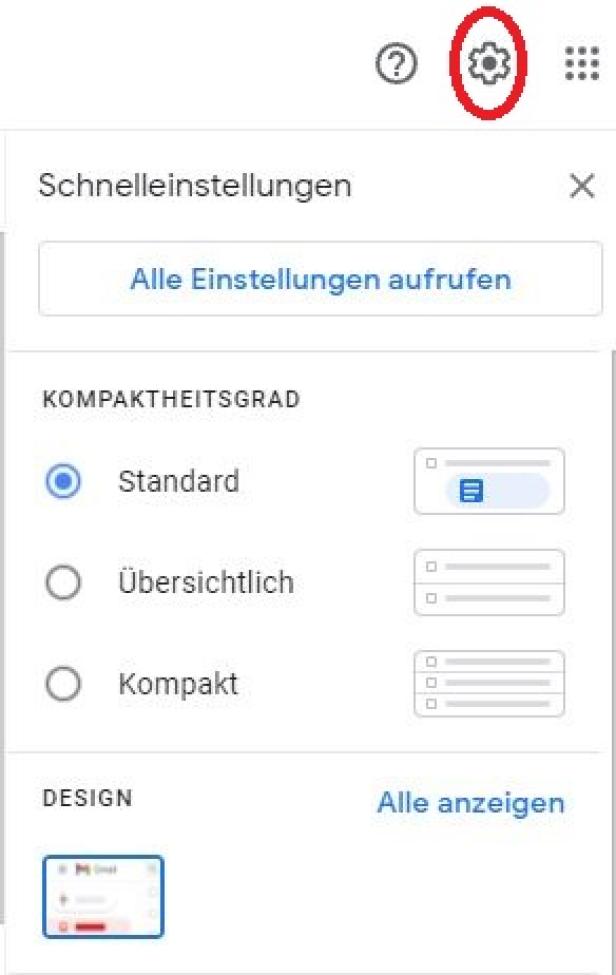
© Screenshot
Unter diesen Einstellungen auf den Button „Alle Einstellungen aufrufen“ klicken und in der Folge auf „Designs“. Anschließend unter „Design festlegen“ eines der zahlreich angebotenen Designs auswählen.
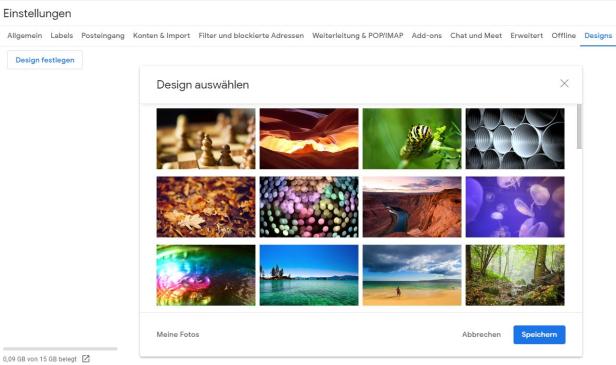
© Screenshot
2. E-Mails in unterschiedliche Kategorien einteilen
Besonders nützlich kann eine Einteilung der Mails in diverse Kategorien sein. Unter anderem können Nutzer*innen festlegen, Social-Media-Benachrichtigungen oder Werbung in einen eigenen Ordner abzulegen. Damit schafft man sich einen besseren Überblick über seine wichtigsten Nachrichten, ohne den ganzen E-Mail-Dschungel zu durchforsten.
Um das zu tun, klickst du wieder auf Einstellungen und auf „Posteingang“. Darunter lassen sich jene Kategorien wählen, die einem persönlich nützlich erscheinen. Diese befinden sich im Posteingang über den eingegangenen E-Mails. Klickt man auf die jeweilige Kategorie, erscheinen dort die Nachrichten.

© Screenshot
3. Intelligentes Schreiben für Zeitersparnis
Das Feature „Intelligentes Schreiben“ ist ungemein nützlich, denn es kann beim Verfassen einer Nachricht viel Zeit ersparen. Das Tool basiert auf maschinellem Lernen und bietet Vorschläge während des Tippens ein, sodass unter anderem Grammatik- und Rechtschreibfehler korrigiert werden können. Auch kann das aktivierte Tool Sätze komplettieren.
Grundsätzlich ist das Feature voreingestellt. Um sicherzugehen, ob das tatsächlich der Fall ist, kann man bei den allgemeinen Einstellungen zum Punkt „intelligentes Schreiben“ scrollen und „Textvorschläge ein“ sowie „Personalisierung ein“ anklicken. Letzteres bewirkt, dass das intelligente Schreiben deinem persönlichen Schreibstil angepasst wird.
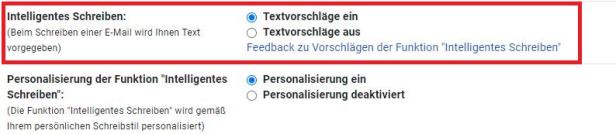
© Screenshot
4. Hilfreiche Tastenkürzel sparen Zeit
Besonders computeraffine Menschen bevorzugen Tastenkürzel, die ihnen viel Zeit bei der Arbeit ersparen können. Auch Gmail bietet eine Vielzahl von Tastenkürzel an. Um diese nutzen zu können, musst du erst sicherstellen, dass sie auch aktiviert sind. Unter den allgemeinen Einstellungen erneut zum Punkt „Tastenkürzel“ runterscrollen und diesen Button aktivieren.

© Screenshot
Im Anschluss kannst du dich über Gmail Support durch die diversen Shortcuts für unterschiedliche Kategorien durcharbeiten. Hier ein paar gängige Kürzel im Überblick
- In einer geöffneten Konversation zur vorherigen Nachricht wechseln: p
- In einer geöffneten Konversation zur nächsten Nachricht wechseln: n
- Senden: ⌘/Strg + Eingabetaste
- Cc-Empfänger hinzufügen: ⌘/Strg + Umschalttaste + c
- Link einfügen: ⌘/Strg + k
- Rechtschreibvorschläge öffnen: ⌘/Strg + m

© Screenshot
5. Posteingang durch Filter besser organisieren
Viele Nutzer*innen kennen das: Man bekommt Hunderte Benachrichtigungen etwa einer Social-Media-Plattform, die man sofort löscht, ohne einen Blick hineinzuwerfen. Diese können über einen Filter allerdings auch automatisch archiviert oder gelöscht werden. Um diese Funktion nutzen zu können, musst du den Namen des jeweiligen Senders oder Senderin in das obere Suchfeld eingeben und auf „Filter erstellen“ klicken.
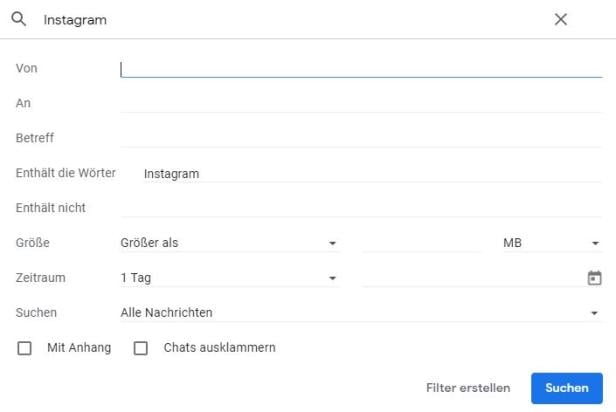
© Screenshot
Was mit den jeweiligen E-Mails geschehen soll, kann in der Folge im Menü-Fenster ausgewählt werden.
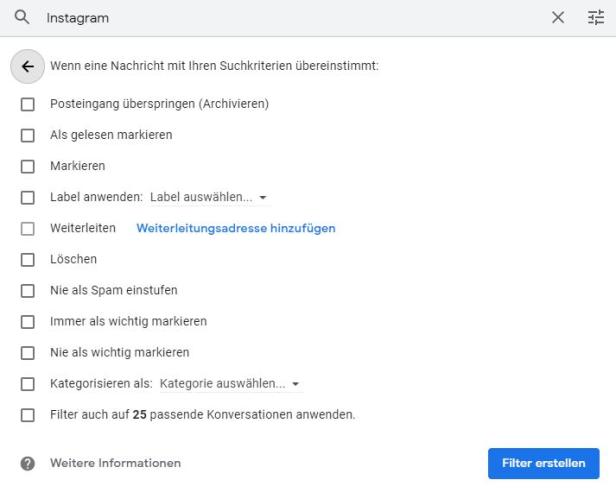
© Screenshot
6. Absenden von E-Mails zeitlich planen
Was wenige wissen: Das Verschicken von E-Mails kann man zeitlich einstellen. Dafür musst du auf „Schreiben“ und auf den kleinen Pfeil nach unten neben dem Feld „Senden“ klicken. Im Anschluss „Senden planen“ auswählen. Es erscheint ein Fenster mit mehreren Optionen – unter "Datum und Uhrzeit auswählen" kann der Sendetermin auch individuell eingestellt werden.
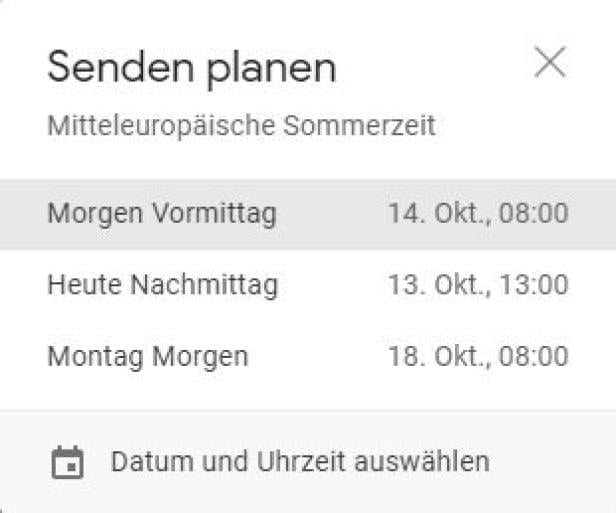
© Screenshot
7. Digitale To-Do-Liste erstellen
Praktisch ist auch das Feature „Tasks“, das sich in der rechten vertikalen Leiste unter dem Google-Konto befindet. Die unterschiedlichen Aufgaben können unter anderem mit Notizen belegt und zeitlich geplant werden. Auf das Symbol klicken und „Aufgabe hinzufügen“. Details und Sendetermin lassen sich in Folge mit wenigen Klicks einstellen.

© Screenshot
8. Verschickte E-Mail "zurückholen"
Eines der nützlichsten und gleichzeitig wenig bekannten Features ist das Rückgängigmachen von verschickten E-Mails. Dafür haben Gmail-Nutzer*innen – je nach individueller Präferenz – bis zu 30 Sekunden Zeit.

© Screenshot
Um die Zeitspanne dafür einzustellen, gehst du zu den allgemeinen Einstellungen und auf „E-Mail zurückrufen“ klicken. Dort kann eine Rückruffrist zwischen 5 und 30 Sekunden festgelegt werden.

© Screenshot
9. Zwei-Schritt-Verifizierung für sicheren Zugang
Um seinen Account doppelt zu sichern, bietet Google auch eine Zwei-Schritt-Verifizierung an. Dafür muss man seinen Google-Account öffnen und unter „Sicherheit“ auf „Bestätigung in zwei Schritten“ klicken. Google führt dich durch die nötigen Schritte. Ist dieser Punkt festgelegt, wirst du dich künftig mit Passwort sowie einem Sicherheitscode, das du per SMS zugeschickt bekommst, einloggen. Du kannst aber auch andere Optionen wählen.
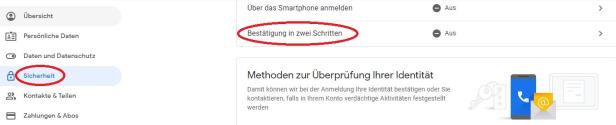
© Screenshot
10. "Selbstzerstörende" sensible E-Mails
Bei besonders sensiblen Informationen kannst du deine Art "Selbstzerstörungs"-Feature nutzen. Dafür klickt du auf den Modus „vertraulich“ neben dem „Senden“-Button.

© Screenshot
Es erscheint ein Fenster mit den jeweiligen Einstellungs-Optionen. Unter anderem kann festgelegt werden, ab wann diese E-Mail nicht mehr verfügbar sein soll und ob der oder die Empfänger*in einen SMS-Sicherheitscode benötigt, um Zugriff auf die E-Mail zu erhalten.
Voraussetzung für diese Funktion ist jedoch, dass der oder die Gegenüber auch Gmail verwendet.
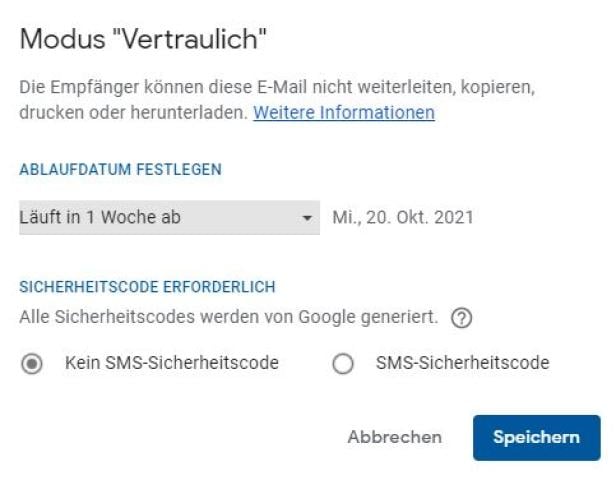
© Screenshot
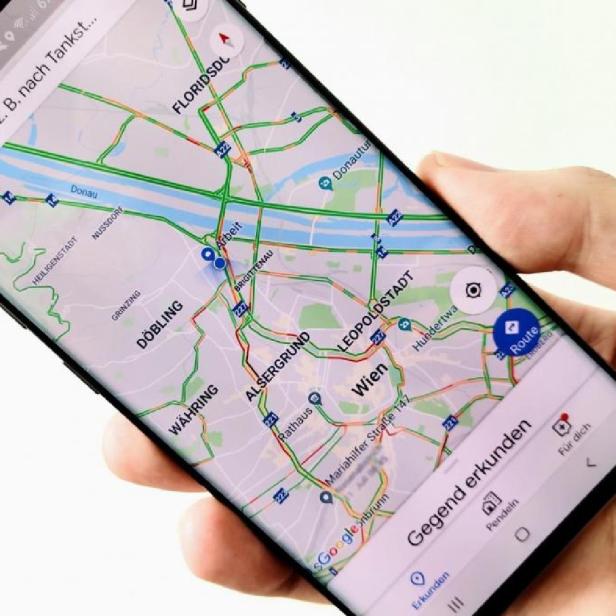
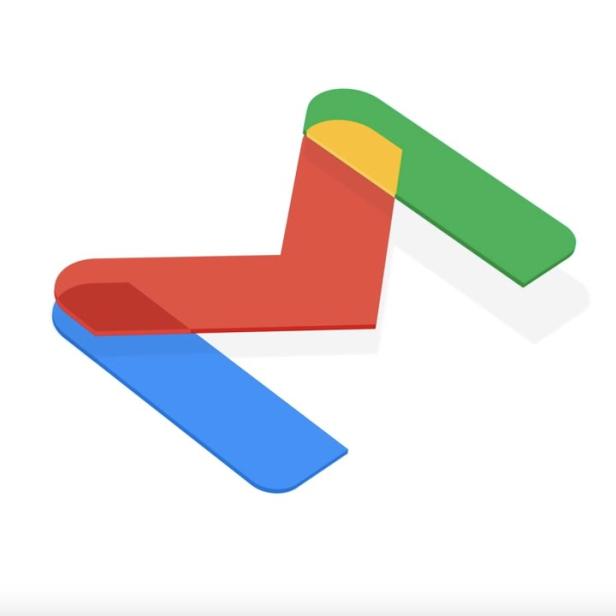
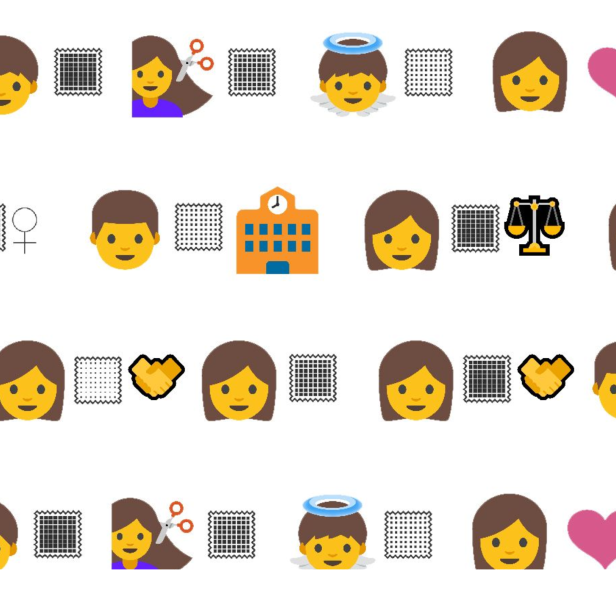
Kommentare